Trong thế giới công nghệ hiện đại, khả năng tương thích và sự liền mạch giữa các thiết bị là yếu tố then chốt tạo nên trải nghiệm người dùng vượt trội. Samsung, với hệ sinh thái Galaxy mạnh mẽ, đã và đang khẳng định vị thế dẫn đầu trong việc mang đến sự đồng bộ hoàn hảo giữa điện thoại, TV và các thiết bị đeo. Nếu bạn đang sở hữu một chiếc điện thoại Galaxy hoặc cân nhắc đầu tư vào TV Samsung, bài viết này sẽ khám phá những tính năng và lợi ích độc quyền giúp tối ưu hóa đáng kể trải nghiệm giải trí và làm việc của bạn.
Các sản phẩm TV của Samsung không chỉ là những màn hình đơn thuần; chúng được thiết kế để tích hợp sâu rộng vào hệ sinh thái của hãng. Đặc biệt, nếu bạn đang sử dụng một chiếc điện thoại Samsung Galaxy, bạn sẽ nhận thấy sự phối hợp ăn ý đến kinh ngạc giữa hai thiết bị này.
Kiểm Soát TV Samsung Dễ Dàng Với SmartThings
Đối với nhiều gia đình, việc nâng cấp TV sau một thập kỷ là một bước tiến lớn, và Samsung Frame TV là một ví dụ điển hình cho sự thay đổi về công nghệ. Các dòng TV Samsung hiện đại đều vận hành trên nền tảng Tizen OS, một hệ điều hành do chính Samsung phát triển. Điểm nổi bật là bạn có thể dễ dàng tương tác và điều khiển TV của mình thông qua ứng dụng Samsung SmartThings.
SmartThings được cài đặt sẵn trên hầu hết các điện thoại Samsung Galaxy, nhưng đây cũng là một trong số các ứng dụng Samsung có thể tải về trên bất kỳ mẫu smartphone nào khác. Quá trình thiết lập ban đầu diễn ra vô cùng đơn giản và trực quan. Điều đáng nói hơn cả là sự tiện lợi của ứng dụng điều khiển TV ảo. Chỉ cần mở SmartThings, chọn tên TV của bạn trong danh sách thiết bị, và ngay lập tức giao diện điều khiển ảo sẽ xuất hiện, cho phép bạn thao tác như một chiếc remote vật lý thực thụ.
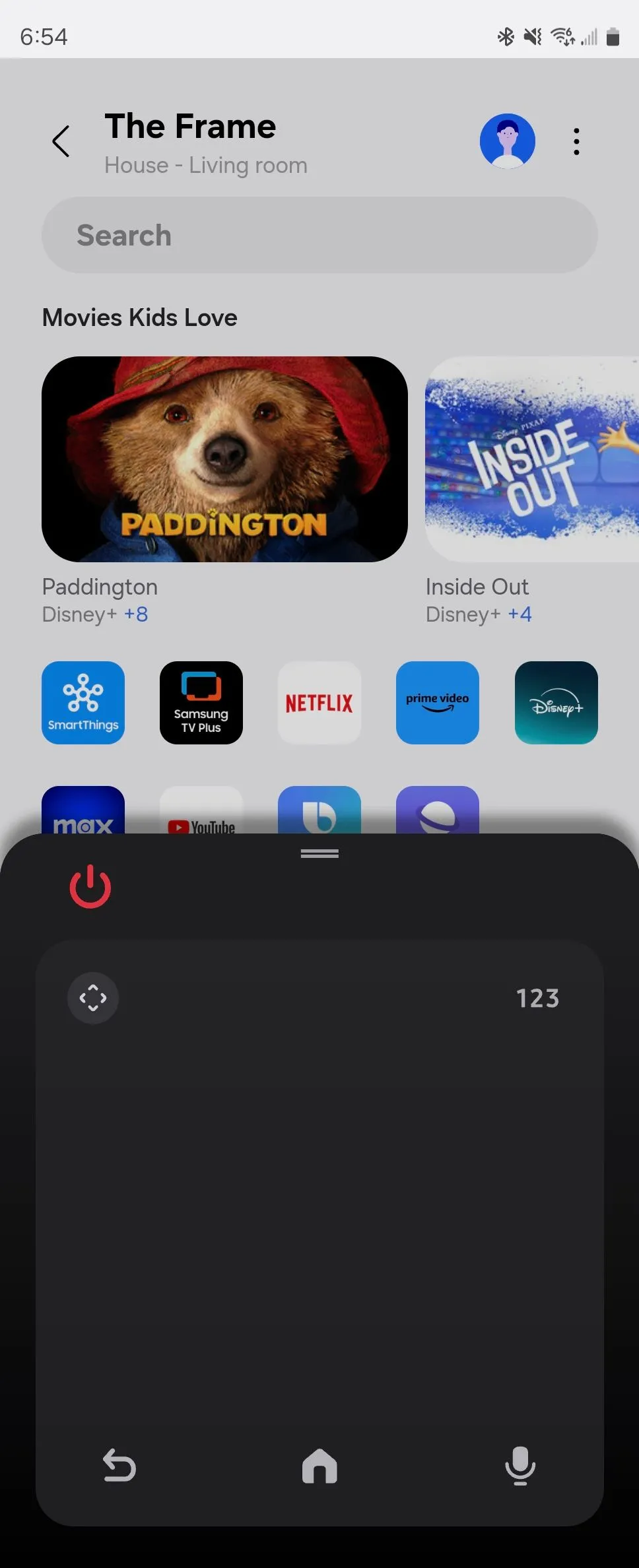 Điều khiển TV Samsung dễ dàng với giao diện điều khiển ảo trên ứng dụng SmartThings.
Điều khiển TV Samsung dễ dàng với giao diện điều khiển ảo trên ứng dụng SmartThings.
Giao Diện One UI Thống Nhất Trên Mọi Thiết Bị Samsung
Một trong những yếu tố cốt lõi tạo nên sự liền mạch trong hệ sinh thái Samsung chính là giao diện người dùng One UI. Từ năm 2024, One UI đã chính thức được đưa lên các dòng TV thông minh của Samsung, mang đến một trải nghiệm thống nhất và quen thuộc cho người dùng Galaxy trên mọi thiết bị.
Điều này có nghĩa là các biểu tượng ứng dụng, cách sắp xếp và thậm chí cả các dịch vụ độc quyền đều được đồng bộ hóa. Giống như điện thoại Samsung có ứng dụng Gaming Hub, TV Samsung cũng được trang bị tính năng tương tự, cho phép bạn tận hưởng các trò chơi tương tự nhau trên cả hai nền tảng. Sự nhất quán này không chỉ giúp người dùng dễ dàng làm quen mà còn tạo cảm giác hệ sinh thái Samsung là một thể thống nhất, hoạt động trơn tru.
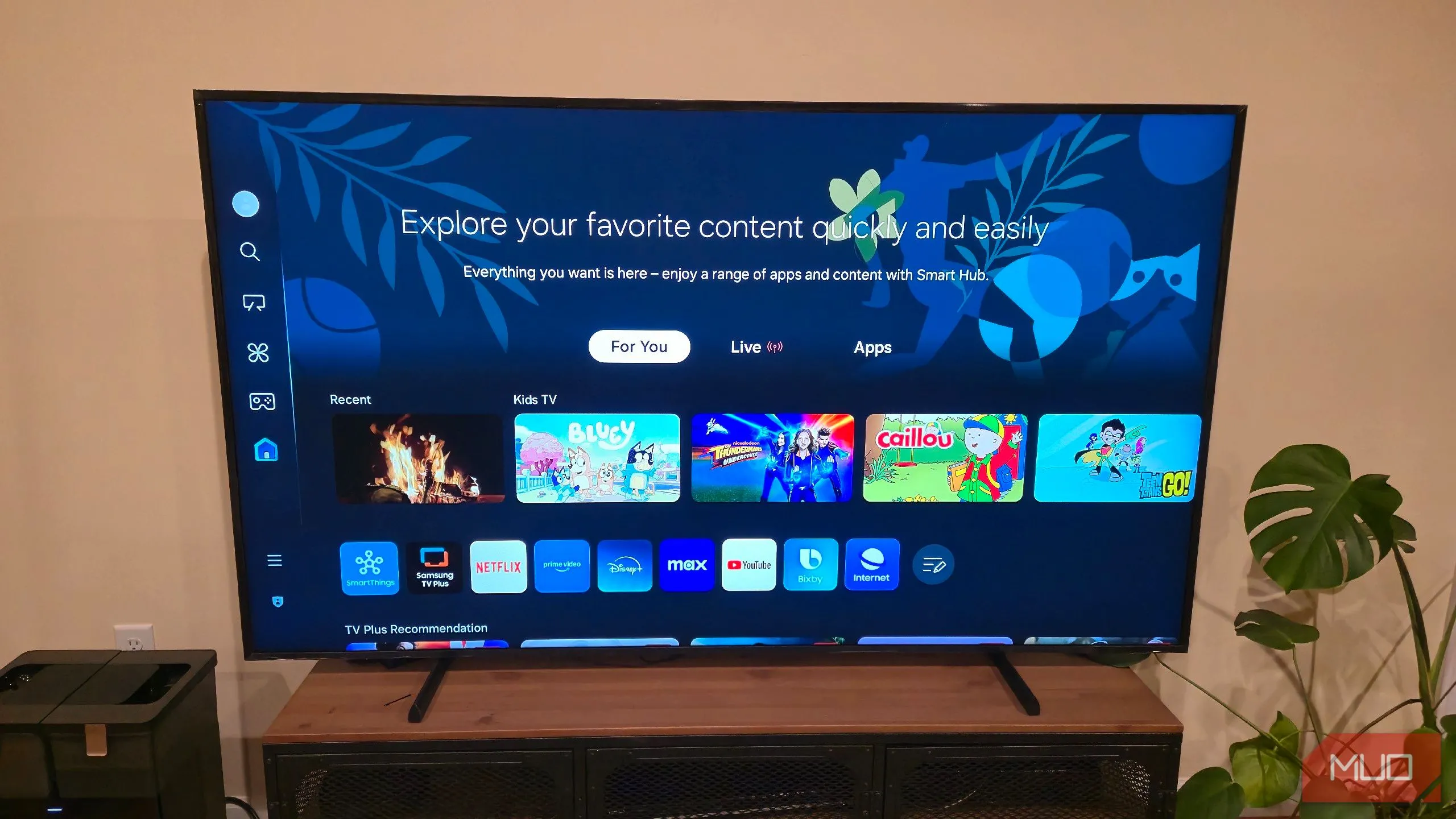 Giao diện One UI thống nhất trên TV Samsung Frame, mang đến trải nghiệm liền mạch.
Giao diện One UI thống nhất trên TV Samsung Frame, mang đến trải nghiệm liền mạch.
Chạm Để Phản Chiếu Màn Hình Với Samsung Tap View
Sau khi thiết lập TV, một trong những tính năng độc quyền dành cho điện thoại Galaxy đã gây ấn tượng mạnh: Tap View. Đây là cách truyền tải nội dung từ màn hình điện thoại lên TV một cách cực kỳ nhanh chóng và tiện lợi. Bạn chỉ cần nhẹ nhàng chạm điện thoại Galaxy của mình vào góc trên cùng bên phải của TV.
Ngay lập tức, một cửa sổ pop-up sẽ hiện ra trên TV hỏi bạn có muốn phản chiếu màn hình hay không. Sau khi xác nhận, toàn bộ nội dung trên điện thoại của bạn sẽ hiển thị trên màn hình TV, với các viền đen lớn ở hai bên nếu video không đúng tỉ lệ. Đặc biệt, bạn có thể truyền các ứng dụng cụ thể như YouTube; khi đó, ứng dụng YouTube sẽ hiển thị trong một cửa sổ nổi trên điện thoại và được phản chiếu lên TV. Điều này cho phép bạn tiếp tục sử dụng điện thoại cho các tác vụ khác trong khi vẫn thưởng thức video trên màn hình lớn.
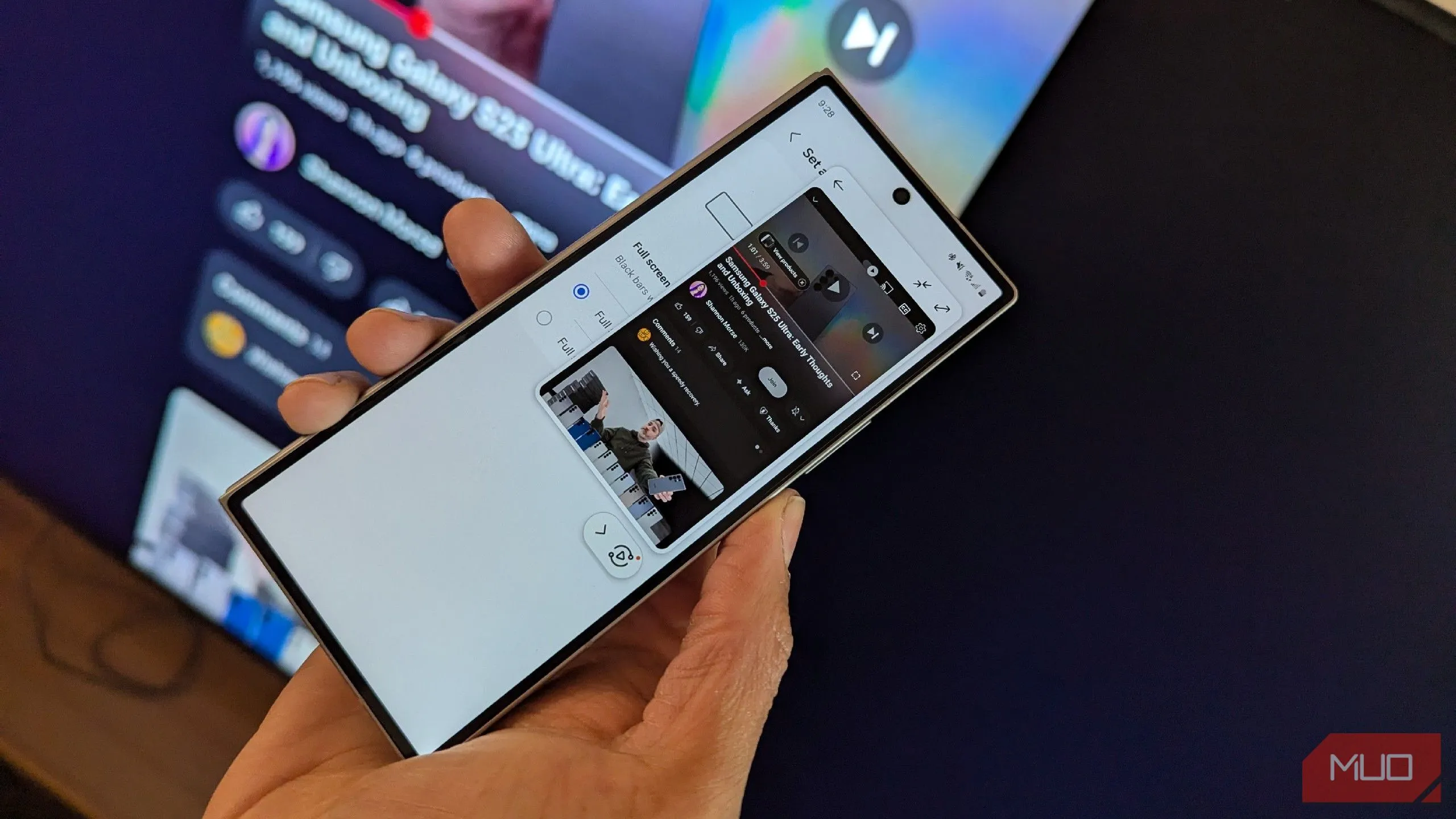 Tính năng Tap View giúp phản chiếu màn hình điện thoại Galaxy lên TV Samsung chỉ bằng một cú chạm.
Tính năng Tap View giúp phản chiếu màn hình điện thoại Galaxy lên TV Samsung chỉ bằng một cú chạm.
Đa Nhiệm Hiệu Quả Với Tính Năng Multi View
TV Samsung còn được trang bị tính năng Multi View, cho phép bạn tận dụng khả năng chia đôi màn hình với nhiều định dạng khác nhau. Mặc định, Multi View sẽ hiển thị hai video nằm ngang cạnh nhau. Tuy nhiên, khi phản chiếu màn hình điện thoại, bạn có thể đặt chế độ xem dọc của điện thoại sang một bên, trong khi một video lớn chiếm ưu thế phần lớn màn hình.
Điều này mang lại sự linh hoạt đáng kể. Ví dụ, bạn có thể đặt điện thoại hiển thị video hướng dẫn tập luyện của mình ở một bên, trong khi TV hiển thị một video hướng dẫn chi tiết khác ở bên còn lại. Multi View mở ra nhiều khả năng đa nhiệm, tối ưu hóa trải nghiệm giải trí và học tập của bạn.
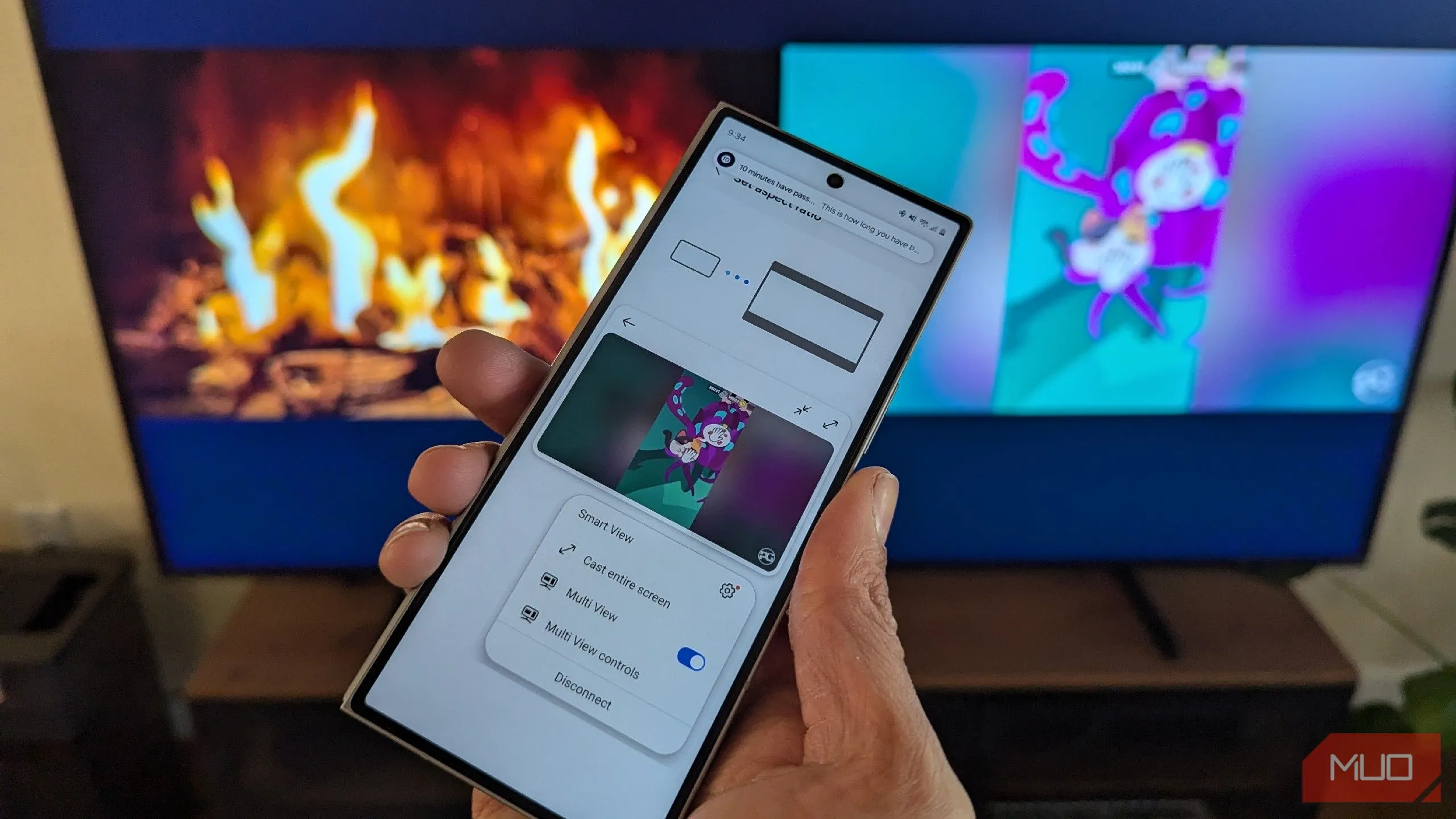 Trải nghiệm đa nhiệm hiệu quả với chế độ Multi View trên TV Samsung, hiển thị nhiều nội dung cùng lúc.
Trải nghiệm đa nhiệm hiệu quả với chế độ Multi View trên TV Samsung, hiển thị nhiều nội dung cùng lúc.
Nâng Tầm Âm Thanh Cùng Galaxy Buds và TV Samsung
Mặc dù không bắt buộc phải có điện thoại Samsung Galaxy để sử dụng tai nghe Galaxy Buds, nhưng khả năng cao là nếu bạn sở hữu một chiếc, bạn sẽ có cả hai. Một trong những ưu điểm lớn của hệ sinh thái là khả năng các thiết bị tự động nhận diện và kết nối với nhau.
Khi bạn lấy một cặp Galaxy Buds ra để nghe nhạc hay xem video trên điện thoại, TV Samsung của bạn sẽ tự động nhận biết và hỏi bạn có muốn ghép nối tai nghe với TV không. Khi đã ghép nối, Galaxy Buds của bạn sẽ xuất hiện như một tùy chọn đầu ra âm thanh trên TV, cho phép bạn chuyển đổi giữa loa TV và tai nghe một cách dễ dàng. Đáng chú ý, tính năng này không chỉ giới hạn ở các dòng tai nghe cao cấp như Galaxy Buds Pro 3 mà còn hỗ trợ cả các mẫu Buds phổ thông.
Đôi khi, việc chuyển đổi giữa loa TV và Galaxy Buds có thể yêu cầu thao tác thủ công. Tuy nhiên, khi bạn đang phản chiếu nội dung từ điện thoại lên TV, nếu bạn đã nghe video hoặc nhạc trên điện thoại thông qua Buds, âm thanh sẽ tiếp tục phát qua Buds ngay cả khi nội dung đã được chuyển lên TV. Mặc dù từng có những hoài nghi về hệ sinh thái, nhưng giờ đây, sự tiện lợi mà nó mang lại thực sự đáng kinh ngạc. Các thiết bị Galaxy của bạn, từ điện thoại, Buds, Watch đến TV, đều hoạt động tốt với các thiết bị không phải của Samsung. Tuy nhiên, bạn sẽ nhận được những lợi ích và tính năng độc quyền bổ sung khi sử dụng chúng cùng nhau.
Kết Luận
Hệ sinh thái Samsung Galaxy mang đến một trải nghiệm liền mạch, tiện lợi và đầy đủ tính năng cho người dùng. Từ việc điều khiển TV dễ dàng với SmartThings, giao diện One UI thống nhất trên mọi thiết bị, cho đến các tính năng độc quyền như Tap View và Multi View, cùng khả năng kết nối không dây hoàn hảo với Galaxy Buds – tất cả đều được thiết kế để tối ưu hóa cách bạn tương tác với công nghệ hàng ngày. Việc đầu tư vào các sản phẩm Samsung không chỉ mang lại những thiết bị riêng lẻ mạnh mẽ mà còn mở ra một thế giới kết nối, nâng tầm trải nghiệm giải trí và làm việc của bạn lên một tầm cao mới.
Bạn đã trải nghiệm những tính năng nào của hệ sinh thái Samsung? Hãy chia sẻ những mẹo và thủ thuật yêu thích của bạn trong phần bình luận bên dưới nhé!


